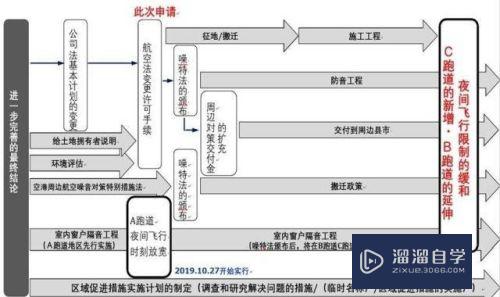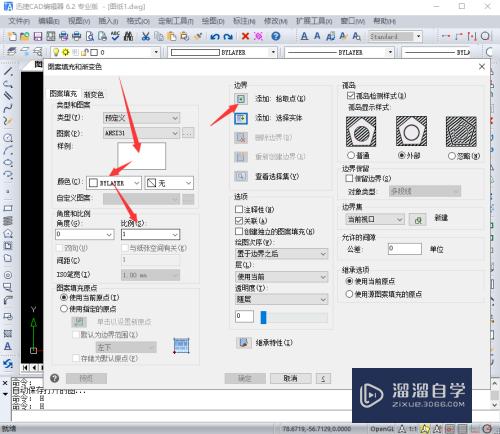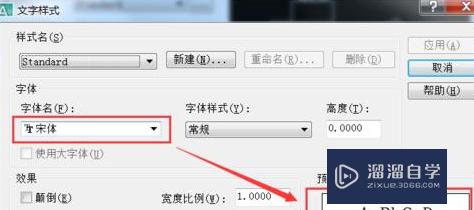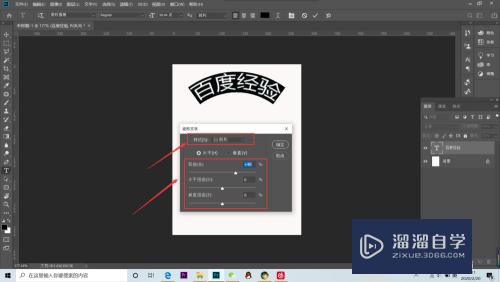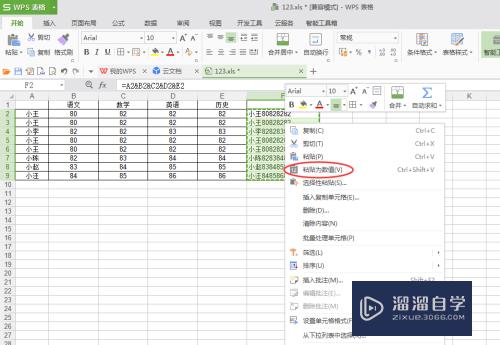CAD的细实线怎么修改线宽(cad的细实线怎么修改线宽和线宽)优质
当我们打开一份CAD图纸时。有时会发现所绘制的图形全部由细实线组成。那么CAD的细实线怎么修改线宽?呢?今天小渲就来告诉大家调整线宽的方法。
工具/软件
硬件型号:戴尔灵越15
系统版本:Windows7
所需软件:CAD2014
方法/步骤
第1步
双击绘制好的CAD图纸图标。从而打开该图纸。

第2步
打开该CAD图纸后会发现所有的线宽都是细实线。

第3步
用鼠标左键打击菜单中的“格式”。在下拉的菜单中单击“线宽”。
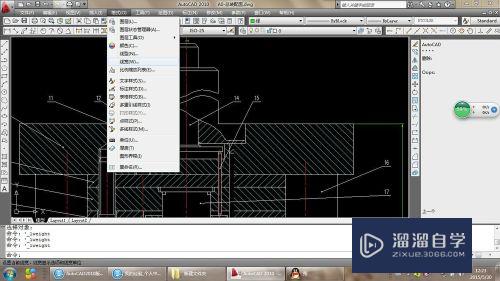
第4步
在弹出的对话框中勾选“显示线宽”前面的小方格。

第5步
然后单击“确定”。
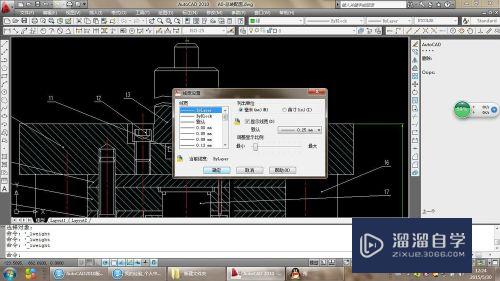
第6步
此时就会显示该显示的线宽。

以上关于“CAD的细实线怎么修改线宽(cad的细实线怎么修改线宽和线宽)”的内容小渲今天就介绍到这里。希望这篇文章能够帮助到小伙伴们解决问题。如果觉得教程不详细的话。可以在本站搜索相关的教程学习哦!
更多精选教程文章推荐
以上是由资深渲染大师 小渲 整理编辑的,如果觉得对你有帮助,可以收藏或分享给身边的人
本文标题:CAD的细实线怎么修改线宽(cad的细实线怎么修改线宽和线宽)
本文地址:http://www.hszkedu.com/65198.html ,转载请注明来源:云渲染教程网
友情提示:本站内容均为网友发布,并不代表本站立场,如果本站的信息无意侵犯了您的版权,请联系我们及时处理,分享目的仅供大家学习与参考,不代表云渲染农场的立场!
本文地址:http://www.hszkedu.com/65198.html ,转载请注明来源:云渲染教程网
友情提示:本站内容均为网友发布,并不代表本站立场,如果本站的信息无意侵犯了您的版权,请联系我们及时处理,分享目的仅供大家学习与参考,不代表云渲染农场的立场!